Книга: Macromedia Flash Professional 8. Графика и анимация
Интерактивная справка Flash
Интерактивная справка Flash
В любом серьезном программном продукте имеется интерактивная справка, содержащая полное описание всех его возможностей. Flash 8 — серьезный программный продукт, поэтому он тоже содержит интерактивную справку. Давайте выясним, как ею пользоваться — это очень пригодится нам в дальнейшем.
Содержимое интерактивной справки отображается в панели Help (рис. 2.24). Чтобы вывести ее на экран, достаточно включить пункт-выключатель Flash Help меню Help или нажать клавишу <F1>.
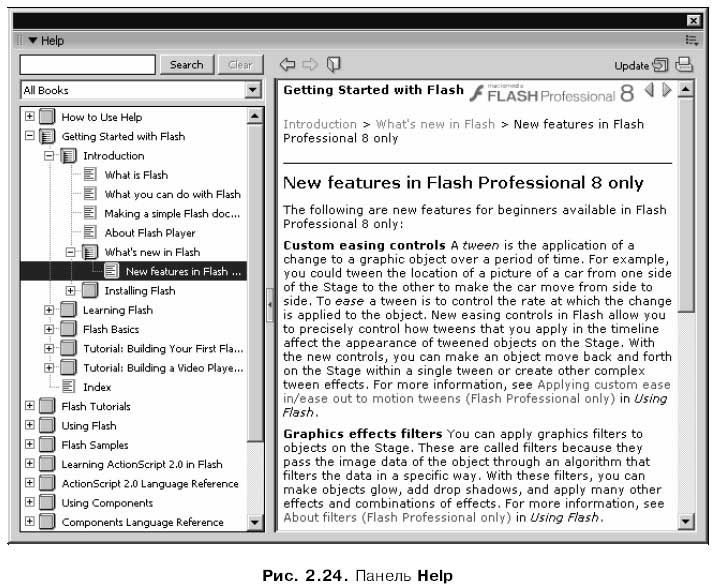
Панель Help разделена на две части. Они отделяются друг от друга серой полосой, которую мы можем перемещать мышью, меняя тем самым размеры этих частей.
В левой части панели Help расположен древовидный список статей справки, составляющих собственно справку. Можно сказать, что справка состоит из статей, как книга — из глав и параграфов. Мы можем свертывать и развертывать "ветви" этого списка, делая двойной щелчок мышью на значках, находящихся левее названий этих статей. Чтобы просмотреть содержимое нужной статьи, нужно щелкнуть на ее названии.
Давайте перечислим некоторые "ветви" самого верхнего уровня этого списка, которые будут нам полезны.
? How to Use Help — в терминологии фирмы Microsoft это "справка по справке", инструкция по пользованию интерактивной справкой.
? Getting Started with Flash — начальные сведения о Flash, перечисление новых возможностей, появившихся во Flash 8, описание установки и запуска пакета и введение в его пользовательский интерфейс.
? Flash Tutorials — описания различных приемов работы во Flash, предназначенные для начинающих.
? Using Flash — описание всех возможностей Flash по созданию графики и анимации.
? Flash Samples — список примеров, которые можно найти в комплекте поставки Flash. Как говорится, лучше один раз увидеть.
? Learning ActionScript 2.0 in Flash — руководство по языку программирования сценариев ActionScript.
? ActionScript 2.0 Language Reference — справочник по языку ActionScript.
Содержимое выбранной нами статьи выводится в правой части панели Help. Ее мы описывать не будем, потому что описывать тут, собственно, нечего.
Если нам понадобится выполнить поиск всех статей, содержащих какой-либо текст, мы введем искомый текст в поле ввода, находящееся в левой части небольшого инструментария панели Help, и нажмем кнопку Search. После этого в иерархическом списке слева появятся заголовки всех найденных статей, и нам останется только выбрать нужную щелчком мыши.
Чтобы вернуться к обычному иерархическому списку, отображающему все статьи справки, достаточно нажать кнопку, находящуюся в инструментарии панели Help:

Также можно выполнить поиск текста в открытой в данный момент статье справки. Для этого нужно выбрать пункт Find дополнительного меню панели Help или нажать комбинацию клавиш <Ctrl>+<F>. После этого на экране появится диалоговое окно Find (рис. 2.25).
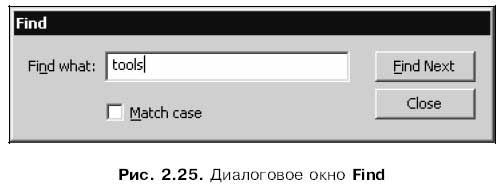
Искомый текст вводится в поле ввода Find what. Если нужно, чтобы Flash выполнял поиск с учетом регистра букв, нужно включить флажок Match case. Сам поиск запускается нажатием кнопки Find Next.
Если текст, введенный в поле ввода Find what окна Find, встретится в тексте открытой статьи, он будет выделен. После этого можно снова нажать кнопку Find Next, чтобы выполнить поиск следующего вхождения искомого текста в статье. С тем же успехом можно выбрать в дополнительном меню панели пункт Find Again или нажать клавишу <F3>, если окно Find уже закрыто (для этого достаточно нажать кнопку Close).
Кнопка

инструментария панели Help и пункт Print дополнительного меню позволят нам распечатать выбранную статью справки на принтере.
Все просмотренные нами статьи справки Flash сохраняет в особом списке, называемом историей. Мы можем "путешествовать" по этому списку, пользуясь кнопками, которые находятся в том же инструментарии:

Левая кнопка выполняет перемещение на предыдущую статью в истории, а правая — на следующую.
Есть и еще одна, к сожалению, весьма востребованная, возможность, предоставляемая справкой Flash, — это обновление ее статей через Интернет. Разработчики фирмы Macromedia зачастую так спешат с выпуском своих творений на рынок, что не успевают их доделать. Например, предыдущая версия Flash — MX 2004 — содержала неполную справку, и автору пришлось три раза выполнять ее обновление по Сети. (Правда, все недостающие статьи справки были потом включены во второй пакет обновления.)
Для обновления справки нужно подключиться к Интернету, нажать кнопку:

и подождать, пока Flash проверит, есть ли на сайте фирмы Mac
romedia соответствующие обновления. Если таковые обновления есть, Flash выведет на экран небольшое окно-предупреждение. Чтобы запустить сам процесс обновления, следует нажать кнопку Yes и подождать, пока все обновления будут загружены, распакованы и установлены. Ждать, скорее всего, придется долго. Когда процесс закончится, Flash выведет окно-предупреждение с соответствующим текстом.
Если же никаких обновлений на сайте Macromedia нет, Flash выведет окно-предупреждение, сообщающее об этом. Его можно тут же закрыть.
Как уже говорилось, вызвать панель Help мы можем также и выбором пункта Help, который присутствует в дополнительном меню всех панелей. При этом панель Help сразу же покажет нам соответствующую случаю статью, описывающую либо данную панель, либо предоставляемый ею набор инструментов. Собственно, поэтому справка Flash называется интерактивной — она "знает", в чем мы нуждаемся.
Ну что ж! Кажется, вводный курс, посвященный интерфейсу Flash, можно заканчивать. Пора переходить к более серьезным занятиям.
- Глава 2 Пользовательский интерфейс Flash
- Flash-накопители
- В Интернете можно найти большое количество игр, баннеров и меню, сделанных во Flash. Можно ли самому создать подобную ан...
- Справка Windows Vista в Интернете
- Интерактивная справка Windows
- Переносные устройства на основе flash-памяти
- 2.3.1. Flash Memory
- 2.3.2. NAND Flash
- 2.3.3. Flash Usage
- 2.3.4. Flash File Systems
- 7.2.2. Flash Versus RAM
- 10.3.4. Flash Chip Drivers




